2.4 创建 Windows 分发包
Windows 分发包可让您将 Microsoft* Windows Installer (MSI) 包、Microsoft Windows Software Patch (MSP) 包、瘦客户机应用程序或其他基于 Windows 的应用程序分发到 Windows 设备。
您可以使用“ZENworks 控制中心”或 zman 命令行实用程序来创建分发包。以下流程说明如何使用“ZENworks 控制中心”创建分发包。如果您更喜欢使用 zman 命令行实用程序,请参见“ZENworks 命令行实用程序”中的“分发包命令”。
创建 Windows 分发包:
-
在“ZENworks 控制中心”内,单击选项卡。
-
在列表中,单击,然后单击显示“选择分发包类型”页。
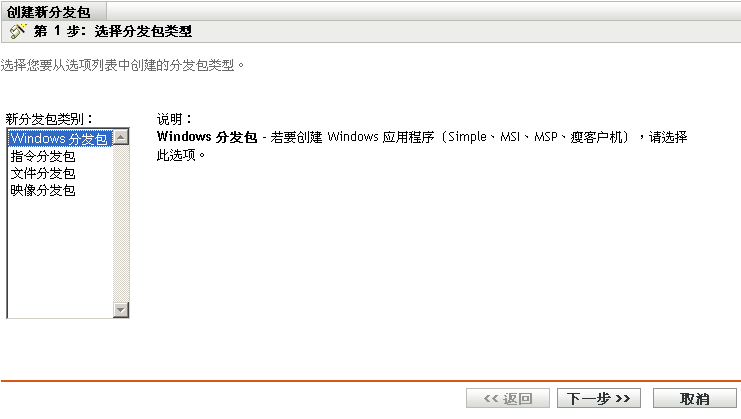
-
选择 ,然后单击显示“选择分发包类别”页。
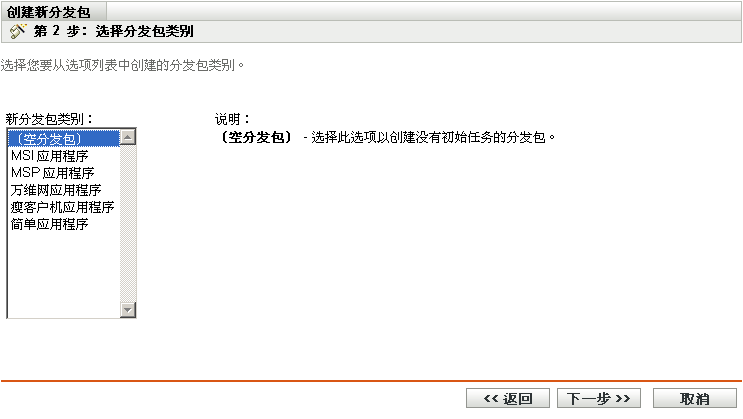
-
选择所需的分发包类别:
空分发包: 没有初始任务的分发包。该分发包类别用于快速创建不执行“创建新分发包向导”中任何任务的分发包。创建空分发包后,您可以在稍后编辑其细节以添加指派、操作等。
MSI 应用程序: 打包成 .msi 文件的应用程序,以便能够由 Microsoft Windows Installer 程序进行安装。
有关创建 MSI 应用程序分发包的重要信息,请参见部分 1.3, 打包注意事项。
MSP 应用程序: 打包成 .msp 文件的应用程序增补程序,以便由 Microsoft Windows Installer 程序进行应用。
有关创建 MSP 应用程序分发包的重要信息,请参见部分 1.3, 打包注意事项。
简单应用程序: 起动 Windows 记事本就是一个简单应用程序的示例。通常,简单应用程序需要 ZENworks Adaptive Agent 将几个文件复制到工作站中,或对工作站的注册表、INI 文件和环境变量等做一些更改。
如果您有比这更复杂的非 MSI 应用程序,建议您使用由 AdminStudio ZENworks Edition 提供支持的 ZENworks 软件包来为应用程序创建 MSI 包,然后使用“MSI 应用程序”选项创建分发包。有关安装 AdminStudio 的详细信息,请参见《AdminStudio 9.5 ZENworks Edition Installation Guide》(AdminStudio 9.5 ZENworks Edition 安装指南)。
有关软件打包的详细信息,请参见《AdminStudio 9.5 ZENworks Edition User Guide》(AdminStudio 9.5 ZENworks Edition 用户指南)。
瘦客户端应用程序: 在终端服务器上运行的应用程序,可通过终端服务器客户端会话(RDP 或 ICA)访问。
Web 应用程序: 使用 Web 浏览器中的 URL 起动的应用程序。
-
单击显示“定义细节”页,然后填写字段:
分发包名称: 提供分发包的名称。分发包不能与驻留在同一文件夹中的任何其他项目(分发包、组、文件夹等)同名。提供的名称会显示在“ZENworks 控制中心”和受管设备的 ZENworks Adaptive Agent 中。
有关详细信息,请参见“ZENworks 控制中心内的命名约定”。
文件夹: 键入名称或浏览并选择要存放分发包的“ZENworks 控制中心”文件夹。默认为 /分发包,您也可以创建其他文件夹来组织分发包。
图标: ZENworks Configuration Management 可让您选择用户在安装特定的分发包时可以看到的图标。此图标仅适用于由受管设备上的 ZENworks Adaptive Agent 显示的图标。ZCC 则会使用默认图标来表示不同的分发包(指令、文件、映像和 Windows)。
要选择图标,请单击,然后浏览并选择要在受管设备上显示的图标。
如果所需的图标内嵌于具有多个可供选择的图标的 .exe、.dll 或 .ico 文件中,则必须先安装其他项目,然后才能浏览并选择所需的图标。
对于 Mozilla Firefox,如果您还没有在此设备上安装 Novell 文件上载扩展,则必须先安装此扩展,然后才能下载并安装下载插件或浏览并上载图标。有关详细信息,请参见Novell 文件上载扩展。安装 Novell 文件上载扩展后,还必须安装下载插件。要执行此操作,请单击“选择图标”对话框中显示的讯息框(如果您已在此设备上安装插件,则不会显示插件框),单击,然后单击。
对于 Microsoft Internet Explorer,只能安装 Novell 文件上载 ActiveX 控件;Internet Explorer 没有下载插件。有关详细信息,请参见Novell 文件上载扩展。
下载并安装必要的扩展和插件后,单击
 浏览并选择要在 ZENworks Adaptive Agent 中显示用来表示分发包的图标。如果图标内嵌于包含多个图标的 .exe、.dll 或 .ico 文件中,另一个对话框将会显示,让您选择所需的图标。
浏览并选择要在 ZENworks Adaptive Agent 中显示用来表示分发包的图标。如果图标内嵌于包含多个图标的 .exe、.dll 或 .ico 文件中,另一个对话框将会显示,让您选择所需的图标。
如果不指定图标,会使用默认图标。
说明: 提供分发包内容的简短说明。此说明会显示在“ZENworks 控制中心”和 ZENworks Adaptive Agent 中。
-
单击,然后根据在步骤 4中选择的分发包类别,跳到相应的步骤。
-
(视情况而定)如果创建的是“MSI 应用程序”分发包,请遵循向导的提示继续,直至出现“摘要”页,然后跳到步骤 12。
有关每个页面的信息,请单击或参考下表:
向导页和字段
细节
选择 .msi 文件页 > 字段
如果要将 .msi 文件复制到“ZENworks 服务器”,然后将其从“ZENworks 服务器”分发到指派的用户和设备,请使用该选项。这里指的是常规安装,因为 ZENworks Adaptive Agent 会将 .msi 文件复制到受管设备的本地驱动器,然后 Microsoft Windows Installer 程序再从该本地 .msi 文件安装应用程序。
注:默认情况下,“ZENworks 控制中心”的超时值为 30 分钟。如果计算机上的“ZENworks 控制中心”空闲时间超过 30 分钟,系统会提示您在继续操作之前重新登录。由于当 .msi 文件较大时,上载程序可能要花很长时间,因此默认的超时值不适用于此页面。
选择 .msi 文件页 > 字段
如果您要让 Microsoft Windows Installer 程序从某个网络位置上的 .msi 文件安装应用程序,请使用此选项。必须指定向工作站分发期间用作源文件的 .msi 文件的完整路径。
可以使用映射驱动器或 UNC 路径。如果使用驱动器映射,必须确保所有工作站都将相同的驱动器映射到源位置。因此,建议您指定 UNC 路径。
创建 MSI 分发包之后,不能更改 .msi 文件名,但可以更改 .msi 文件的路径。如果更改 .msi 文件名,安装会失败。
选择 .msi 文件页 > 链接
如果此设备上尚未安装 Novell 文件上载扩展,则必须先安装才能浏览并上载文件。有关详细信息,请参见部分 C.0, Novell 文件上载扩展。
字段
单击
 显示“安装参数”对话框,然后指定所需的参数。有关详细信息,请单击按钮或参见部分 A.1, 安装参数。
显示“安装参数”对话框,然后指定所需的参数。有关详细信息,请单击按钮或参见部分 A.1, 安装参数。
选择 .msi 文件页 > 字段
单击
 显示“卸装参数”对话框,然后指定所需的参数。有关详细信息,请单击按钮或参见部分 A.2, 卸装参数。
显示“卸装参数”对话框,然后指定所需的参数。有关详细信息,请单击按钮或参见部分 A.2, 卸装参数。
选择 .msi 文件页 > 字段
单击
 显示“修复参数”对话框,然后指定所需的参数。有关详细信息,请单击按钮或参见部分 A.3, 修复参数。
显示“修复参数”对话框,然后指定所需的参数。有关详细信息,请单击按钮或参见部分 A.3, 修复参数。
选择 .msi 文件页 > 字段
单击浏览并选择所需的转换文件。您可以上载转换文件或指定其位置。
一个组织内不同的组经常使用相同的应用程序,但这并不意味着它们需要相同的功能集。Windows Installer 的一个好处是,如果您有 10 个组对同一应用程序需要 10 个不同的功能集合或其他变体,则可以将同一 MSI 包部署到所有 10 个用户组中,但为每个组应用不同的转换文件(MST)。
转换文件是应用到 MSI 安装的更改集合。它包含所有修改信息,例如是否要安装某些功能;如何安装;要包含哪些文件、快捷方式和注册表项;以及“添加/删除程序”小程序信息。
如果有供应商提供的 MSI 包,您可以使用 AdminStudio 9.5 ZENworks Edition 来创建和管理转换。
选择 .msi 文件页 > 字段
MSI 包中含有在应用程序的管理安装过程中定义的属性值。这些属性值可决定 Microsoft Windows Installer 在工作站上安装应用程序的方式。在某些情况下,可能需要更改一个或多个属性值。例如,某个属性值可以定义用户工作文件的默认位置。通过将该属性添加到列表并更改属性的值,可以覆盖 MSI 包中定义的默认位置。
若有必要,可添加 MSI 包中没有包含的公共属性。添加时,应注意只添加那些对包有效的属性。
要覆盖一个属性值,您可以更改该属性值并将属性添加到“属性”列表中,这样“应用程序起动器”就会知道要使用该属性值而不是 MSI 包中定义的属性值。要执行此操作,请单击以显示 对话框。在字段中,选择要覆盖其值的属性,在字段中指定新值,然后单击将属性添加到 列表。
要修改 列表中的属性,请选择该属性,单击并修改值数据,然后单击。
要从 列表中去除属性,请选择该属性,然后单击。删除该属性将导致以后的应用程序安装使用 MSI 包中定义的属性值。
选择命令页 > 字段
“选择命令”页可让您指定要在安装 .msi 文件后运行的可执行文件(可选)。单击以浏览并选择要运行的可执行文件。
如果可执行文件已安装在受管设备的 Program Files 目录中,则必须按如下示例使用宏:
-
在 32 位受管设备中: %ProgramFiles%\文件名。
-
在 64 位受管设备中: %ProgramFiles32%\文件名。
如果此设备上尚未安装 Novell 文件上载扩展,则必须先安装才能浏览并上载文件。有关详细信息,请参见部分 C.0, Novell 文件上载扩展。
-
-
如果创建的是“MSP 应用程序”分发包,请遵循向导的提示继续,直至出现“摘要”页,然后跳到步骤 12。
有关每个页面的信息,请单击或参考下表:
向导页和字段
细节
选择 .msp 文件页 > 字段
如果要将 .msp 文件复制到“ZENworks 服务器”,然后将其从“ZENworks 服务器”分发到指派的用户和设备,请使用该选项。这里指的是常规安装,因为 ZENworks Adaptive Agent 将 .msp 文件复制到受管设备的本地驱动器,然后再通过本地 .msp 文件安装应用程序。
选择 .msp 文件页 > 字段
如果要从网络上的 .msp 文件进行安装,请使用该选项。必须指定向工作站分发期间用作源文件的 .msp 文件的完整路径。
可以使用映射驱动器或 UNC 路径。如果使用驱动器映射,必须确保所有工作站都将相同的驱动器映射到源位置。因此,建议您指定 UNC 路径。
创建 MSP 分发包之后,不能更改 .msp 文件名,但可以更改 .msp 文件的路径。如果更改 .msp 文件名,将导致安装失败。
选择 .msp 文件页 > 链接
如果此设备上尚未安装 Novell 文件上载扩展,则必须先安装才能浏览并上载文件。有关详细信息,请参见部分 C.0, Novell 文件上载扩展。
选择 .msp 文件页 > 字段
选择 .msp 文件之后,系统会自动填写字段,例如 /p 增补程序包 /qn,其中,/p 指定增补程序文件,增补程序包指定 .msp 文件,而 /qn 则指定无用户界面安装(即无提示安装)。安装 .msp 文件时,通常要使用 /qn 选项。
但您也可以指定其他选项。有关详细信息,请参见 MSDN 网站。
-
如果创建的是“简单应用程序”分发包,请遵循向导的提示继续,直至出现“摘要”页,然后跳到步骤 12。
有关每个页面的信息,请单击或参考下表:
向导页和字段
细节
输入要运行的命令页 > 字段
指定起动应用程序的命令。应包含可执行文件的完整路径,以防该文件不在设备的搜索路径中。无论应用程序位于设备的本地驱动器还是网络资源中,该路径都必须与设备相关。
例如,如果可执行文件在设备的本地驱动器上,应按以下格式指定路径:c:\winnt\notepad.exe。如果可执行文件在网络资源中,则应按以下格式指定路径:j:\apps\notepad.exe(如果所有用户都已将 J: 映射到该位置)或 \\server1\vol1\apps\notepad.exe。
输入要运行的命令页 > 链接
如果此设备上尚未安装 Novell 文件上载扩展,则必须先安装才能浏览并上载文件。有关详细信息,请参见部分 C.0, Novell 文件上载扩展。
输入要运行的命令页 > 字段
指定需要传递到可执行文件的命令行参数。
ZENworks Adaptive Agent 会严格按照指定传递参数。因此,您使用的参数语法必须与可执行文件要求的语法完全匹配。例如,如果 word.exe 的 /f= 文件路径参数要求使用引号括住带空格的路径,则应按以下格式指定:
/f="c:\my docs\sample.doc"
输入要运行的命令页 > 字段
指定想要应用程序为其工作文件使用的目录路径。
-
如果创建的是“瘦客户机应用程序”分发包,请遵循向导的提示继续,直至出现“摘要”页,然后跳到步骤 12。
有关每个页面的信息,请单击或参考下表:
-
如果创建的是“Web 应用程序”分发包,请遵循向导的提示继续,直至出现“摘要”页,然后跳到步骤 12。
有关每个页面的信息,请单击或参考下表:
-
查看“摘要”页上的信息,必要时使用按钮对分发包设置进行更改。
-
(视情况而定)选中复选框,以在完成向导后显示分发包的“摘要”页。您可以使用各选项卡来编辑分发包的指派、系统要求、操作、设置和内容复制设置。
-
单击根据“摘要”页各项设置的配置创建分发包。
单击“完成”虽然可以创建分发包,但该分发包并没有指派给用户或设备,也没有日程安排及组成员资格。日后在某种情况下,您需要继续部分 3.2, 将现有分发包指派给设备或部分 3.3, 将现有分发包指派给用户,为分发包配置其他选项。